联想笔记本重装系统方法分享,小白也能上手
虽说联想屡屡被骂,但只要想买电脑就绕不开他。而和其它品牌一样,面对无法“自愈”的系统问题时,我们不禁会问联想笔记本怎么重装系统?所以,今天咱就和大家唠唠联想笔记本重装系统这件事儿。
联想笔记本怎么重装系统?
首先,联想笔记本旗下自品牌众多,从广为人知的ThinkPad系列,到近些年在游戏圈混得风生水起的拯救者系列,再到主打轻薄办公高颜值的小新系列,简直包圆了各类消费者的需求。不过,不论是哪个子品牌联想笔记本重装系统套路都是大同小异的,接下来咱就以拯救者为例为大家细说此中诀窍。
借助系统功能给联想笔记本重装系统
1. 按 Win + i 键打开设置应用程序,在设置中,选择“系统”,然后,点击右侧菜单中的“恢复”。
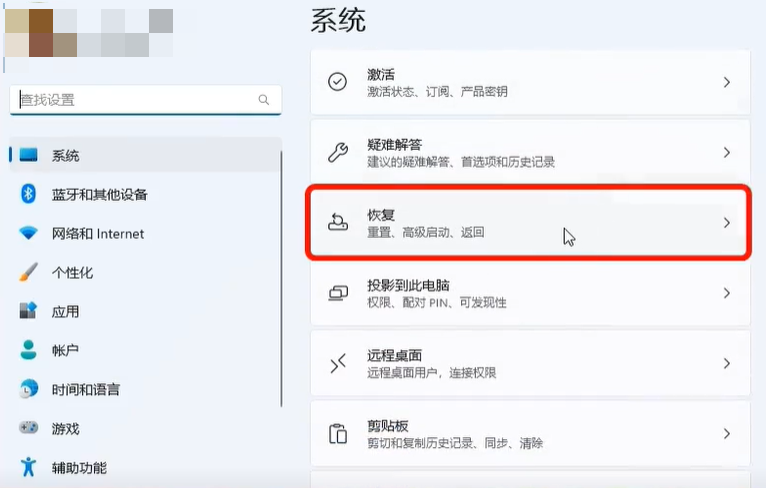
2. 在恢复页面中,找到“重置此电脑”选项并点击“初始化这台电脑”,选择“删除所有内容”以删除所有个人文件、应用程序和设置(如果有重要资料可以选择保留我的文件)。
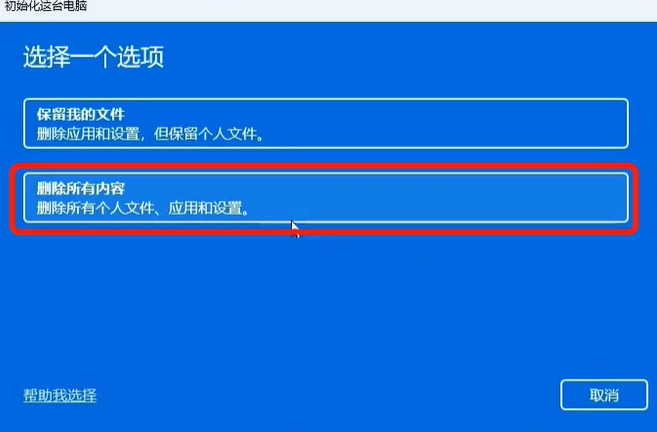
3. 选择“云下载”或者“本地安装”。选择“云下载”,会联网从微软服务器下载系统文件,请保证网络通畅,耗时较久;选择“本地重装”则会使用当前系统中的恢复文件进行重置(已丢失请尝试云下载)。
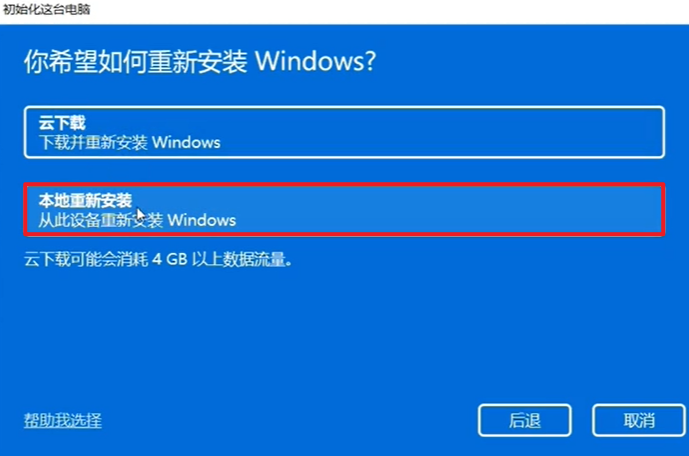
4. 根据提示确认并开始重置过程。系统会自动重新启动并开始重置,整个过程可能需要一些时间,可能会伴随重启,稍等即可完成。
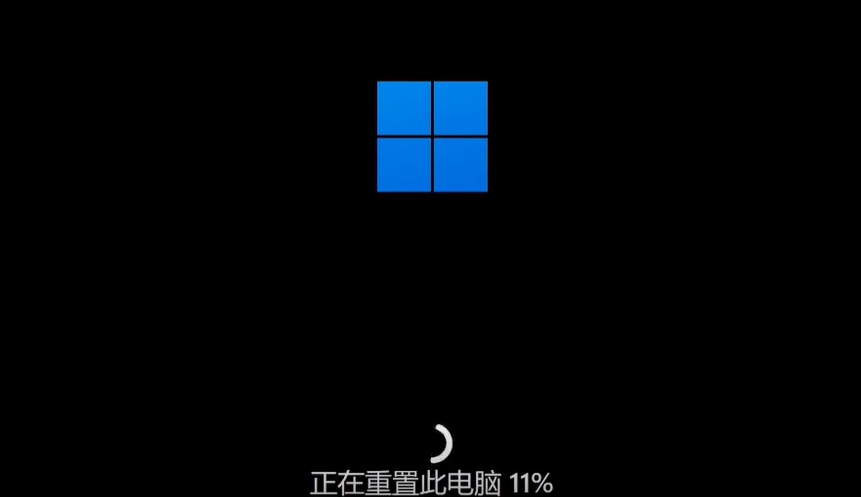
看着像是重置,但实际上只要选择“不保留资料”和“云下载”那和真正的重装基本一模一样的,而且保留原厂自带的驱动与软件不至于再打一遍。什么你不放心,觉得不够彻底,那看看下面这款电脑一键重装软件。
电手装机电脑一键重装工具
说起联想笔记本怎么重装系统,自然也能靠免费好使的第三方软件了。就比如,电手装机。
前请须知
如果使用非重置功能来重装系统(无论是不是电手装机还是其他软件/方法),首先建议备份好原厂驱动,如拯救者驱动就在D盘的drivers文件夹中,拷贝到U盘甚至是手机上都行;删除了也可到 联想笔记本售后_联想售后服务_联想官网 手动下载,重装完再装一遍即可。
1、 下载安装并打开电手装机,选择在线安装(默认)等待检测完毕点击下一步;
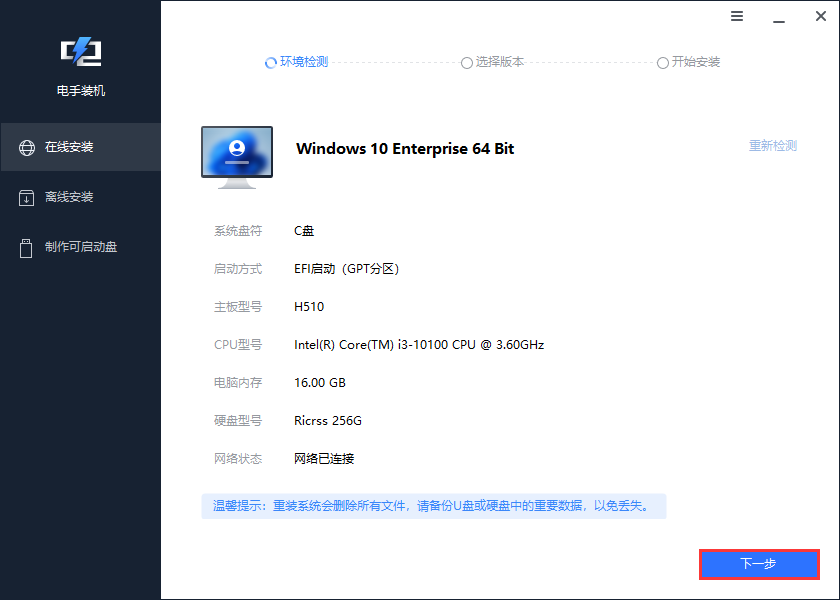
2、选择所需的版本(自带啥就选啥),然后点击开始安装,等待环境配置完成后电脑会自动重启;
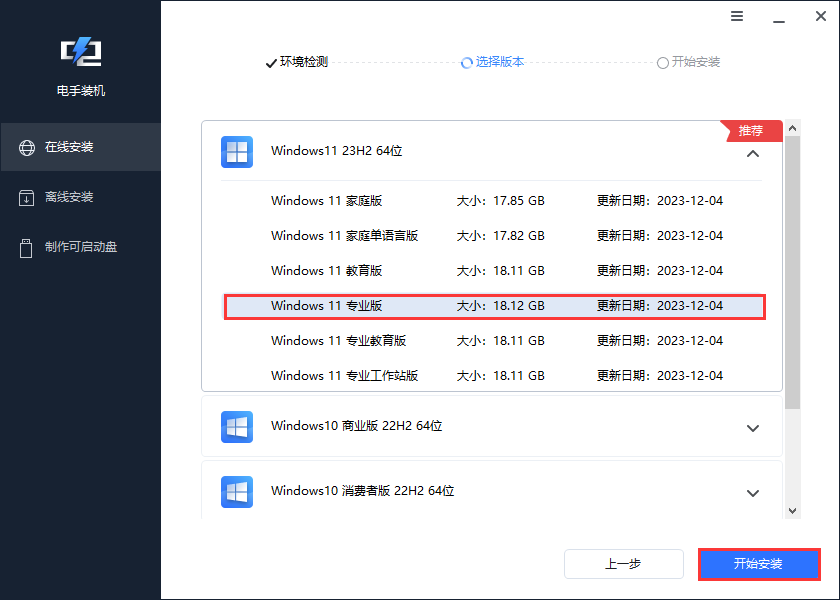
3、重启之后全程无需任何操作,会自动进入PE系统,并自行释放资源安装新系统,完成后会提示安装完成,点击“立即重启”即可进入新系统。
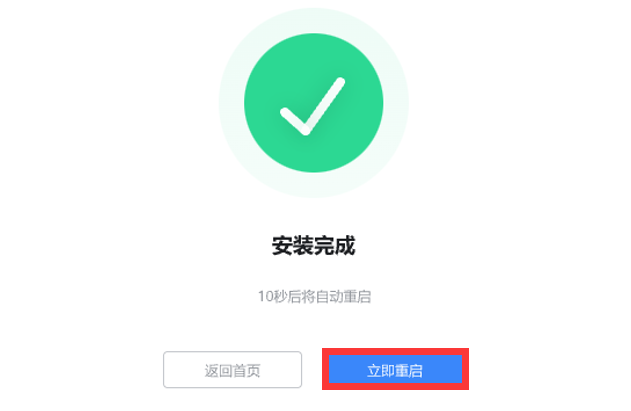
联想笔记本重装系统是不是很简单,而且相较于微软偶尔抽风的服务器,下载速度也会好上不少。
结语
最后,不论大家使用哪种方法,在给联想笔记本重装系统之前都记得备份好重要资料,避免遗失。毕竟资料找回真的很麻烦。
本文编辑:@ 江城子
©本文著作权归电手所有,未经电手许可,不得转载使用。
